Comment récupérer le bouton de capture d'écran du menu d'alimentation sur Android 11
Trucs Et Astuces Android / / August 05, 2021
Annonces
Dans ce didacticiel, nous allons vous montrer les étapes pour récupérer le bouton Capture d'écran du menu d'alimentation sur Android 11. La dernière itération d'Android a acheté des tonnes de nouvelles fonctionnalités. Dans le même esprit, Google a également complètement réorganisé le menu d'alimentation. Auparavant, il comprenait les options pour éteindre votre appareil, le redémarrer, composer un numéro d'urgence et prendre des captures d'écran. Cependant, tout cela a maintenant changé. Alors que les trois premières options sont toujours là, vous devriez dire adieu à la quatrième.
À la place de cela, Google a ajouté des cartes de paiement virtuelles liées à Google Pay qui vous permettent d'effectuer des transactions via NFC. En dessous se trouve la possibilité de contrôler tous vos appareils électroménagers intelligents. Bien que toutes ces options soient très utiles en soi, mais leur échange avec l'option Capture d'écran peut ne pas être bien accueilli par tous. Si vous faites également écho à ces pensées, ce guide vous aidera. Aujourd'hui, nous allons vous montrer comment ramener le bouton Capture d'écran du menu d'alimentation sur Android 11. Suivre.
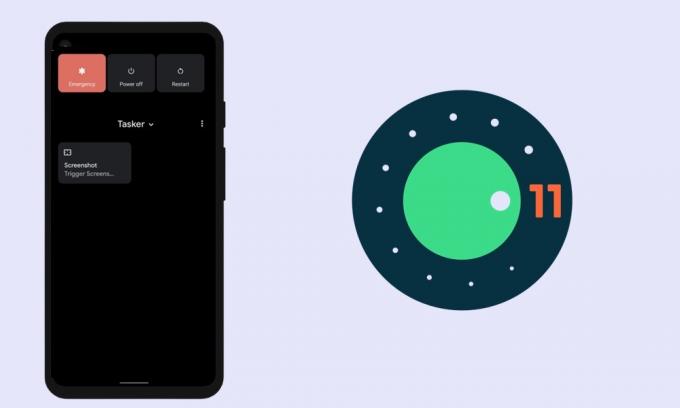
Comment récupérer le bouton de capture d'écran du menu d'alimentation sur Android 11
Pour exécuter la tâche susmentionnée, nous utiliserions l'application Tasker. Ceci est très considéré comme l'une des applications d'automatisation les plus puissantes pour Android. Mais il y a quelques points à garder à l'esprit avant de poursuivre les étapes. Tout d'abord, il s'agit d'une application payante, et deuxièmement, vous devrez vous inscrire au programme de test bêta de l'application.
Annonces
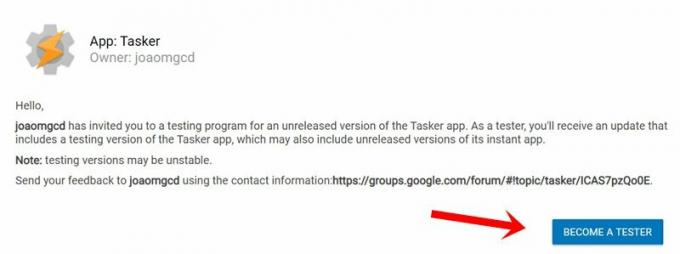
En effet, la tâche de ramener le bouton Capture d'écran du menu d'alimentation sur Android 11 n'est pas possible sur la version stable. Rendez-vous donc sur Play Store et téléchargez le Application Tasker. Une fois que cela est fait, inscrivez-vous pour devenir un testeur bêta en utilisant ce lien. Lorsque vous avez rempli les deux conditions, suivez les instructions ci-dessous.
Étapes d'instruction
La création d'une tâche ou d'un projet via Tasker nécessite beaucoup d'efforts. Heureusement, ce n’est pas le cas cette fois. En effet, il existe déjà un profil pour les captures d'écran du menu d'alimentation avec les paramètres requis. Il vous suffit de l’importer dans l’application, d’effectuer quelques modifications et c’est tout. Suivez les instructions complètes:
- Dirigez-vous vers le Page Tasker où le module Captures d'écran du menu d'alimentation est hébergé.
- Cliquez ensuite sur le bouton Importer situé en bas.
- Il vous mènera à l'application Tasker et vous demandera de vous connecter avec votre identifiant Google.

- Ensuite, vous devrez importer les données de la tâche de capture d'écran dans l'application. Appuyez sur OUI.
- Sélectionnez ensuite Base dans la boîte de dialogue Importer dans le projet.
- Il vous demandera maintenant si vous souhaitez exécuter le projet tout de suite, appuyez sur OUI. Suivez ensuite les étapes ci-dessous pour ramener le bouton Capture d'écran du menu d'alimentation sur Android 11.

- Maintenant, affichez le menu d'alimentation et appuyez sur l'icône de débordement située en haut à droite (à côté de Accueil).
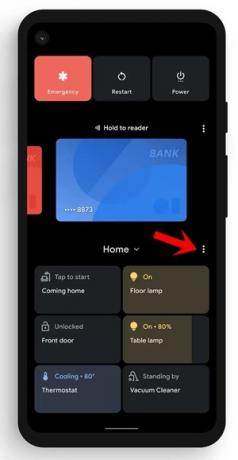
- Sélectionnez Ajouter des contrôles, puis appuyez sur le bouton Voir les autres applications situé en bas à gauche.
- Ensuite, sous la page Choisir l'application à contrôler, sélectionnez Tasker.
- Vous devriez maintenant voir l'option Capture d'écran, sélectionnez-la et appuyez sur le bouton Enregistrer.
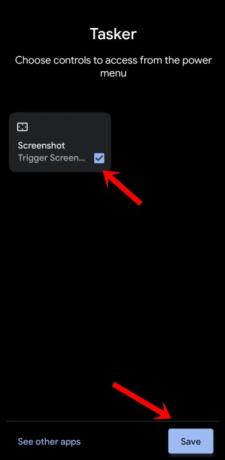
- Revenez maintenant à l'écran d'accueil du menu d'alimentation, appuyez sur l'icône déroulante à côté de Accueil.
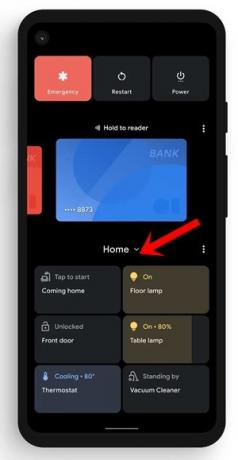
- Sélectionnez Tasker dans le menu et vous devriez maintenant être redirigé vers l'option Capture d'écran que vous venez de créer. Appuyez simplement dessus et la capture d'écran sera capturée.
Remarques finales
Il y a quelques points sur lesquels nous mentirions pour attirer votre attention. Pour commencer, si vous n'utilisez pas l'option Appareils intelligents, vous pouvez laisser ce menu défini sur le profil Tasker (plutôt que de revenir à Accueil). Cela vous évitera les efforts de basculement vers l'onglet Tasker chaque fois que vous afficherez le menu Power.
Sur cette note, nous concluons ce guide sur la façon de récupérer le bouton Capture d'écran du menu d'alimentation sur Android 11. Si vous avez des questions, faites-le nous savoir dans la section commentaires ci-dessous. Pour terminer, voici quelques Trucs et astuces iPhone, Trucs et astuces PC, et Trucs et astuces Android que vous devriez vérifier également.
Annonces

![Comment installer Stock ROM sur Elephone A6 Mini [Firmware File / Unbrick]](/f/345de59d8944170253ac2c18665362e6.jpg?width=288&height=384)
![Comment installer Stock ROM sur Gionee S6 [Firmware File / Unbrick]](/f/7ef316f042c500ecd57bb6231542e00f.jpg?width=288&height=384)
![Comment installer Stock ROM sur UMIDIGI Z [Android 6.0 et 7.1.1]](/f/6d9149252590ff64532ea7eacd499e67.jpg?width=288&height=384)